承認予定案件の参照
承認予定の案件を事前に参照できます。事前にどのくらいの審議が自分に回ってくるのかを確認できます。
承認予定では、審議や確認は行えません。内容の参照やコメントの入力が可能です。
また、承認予定の中に至急決裁しなければならない案件があった場合に、途中の審議者を飛ばして審議者を進める"後閲"を行うことができます。
承認予定を参照する
-
承認予定がある場合、アシストメッセージに通知されます。通知されたメッセージをタップします。
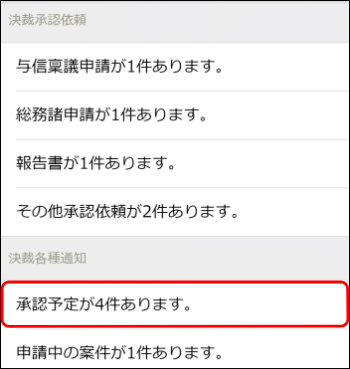
-
機能メニューの 承認予定 から起動することもできます。
-
-
承認予定一覧画面が表示されます。内容を参照する案件の明細をタップします。
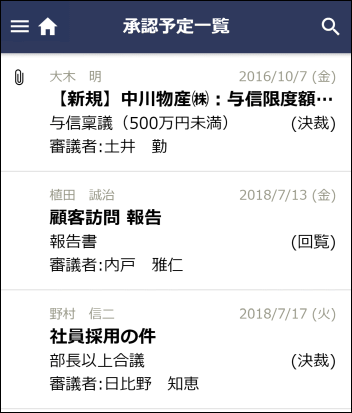
-
 をタップして承認予定検索画面へ遷移し、検索が可能です。
をタップして承認予定検索画面へ遷移し、検索が可能です。
-
-
起案内容が表示されます。内容を確認します。
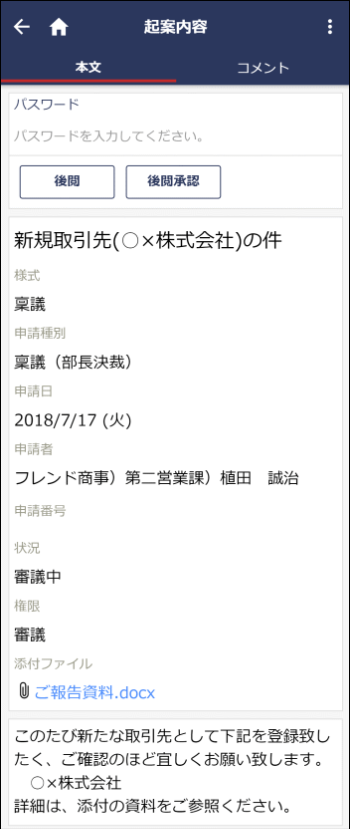
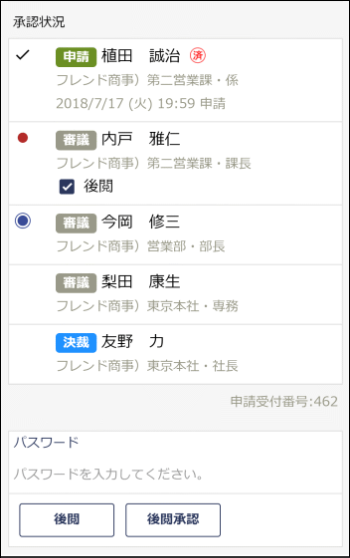
-
コメントの入力を行う場合は、コメントタブ をタップします。承認予定の案件にコメントが登録されていてもアシストメッセージには通知されません。ただし、自分がコメントを入力している場合は、通知されます。コメント操作については、「コメント入力・コメント通知の確認」を参照してください。
-
承認状況欄で、現在の承認状況を確認できます。
 マークが自分を、
マークが自分を、 マークが現在の審議者をあらわします。また、同報追加が可能な場合、
マークが現在の審議者をあらわします。また、同報追加が可能な場合、 タップ時に 同報追加 が表示されます。操作については「ルート追加・変更と同報追加」の「ルートに同報者を追加する」の項を参照してください。
タップ時に 同報追加 が表示されます。操作については「ルート追加・変更と同報追加」の「ルートに同報者を追加する」の項を参照してください。 -
再申請されている場合、履歴表示欄が表示されます。履歴の番号を選択すると、再申請前の起案内容を参照できます。
-
後閲する
審議と同様に、承認予定を参照した際、緊急で決裁を行う必要があるが、審議が止まってしまっている場合に、途中の審議者を飛ばして審議を進める "後閲" を行うことができます。
なお、後閲は設定により許可されていない場合は、実行できません。また、実行者および後閲される社員の審議権限によって後閲できる場合とできない場合があります。
後閲する場合は、以下の操作を行います。
-
承認状況欄で、後閲する社員を選択します。
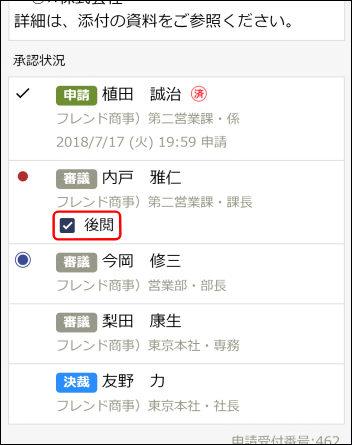
-
後閲の機能が利用できない場合、チェックボックスは表示されません。
-
-
承認パスワードが必要な場合はパスワード入力欄が表示されます。承認パスワードを入力します。
-
後閲した上で、同時に自分が決裁を行う場合は、後閲決裁 をタップします(審議の場合は 後閲承認 と表示されるなど、権限により操作の名称は異なります)。
後閲のみ行い、審議は別途行う場合は、後閲 をタップします。この場合は、後閲された次の審議者に承認依頼が通知されます。次の審議者が審議を行うことにより審議が進みます。
自分が審議を行うが、決裁以外の処理(否認・差戻しなど)を行う場合は、後閲 をタップ後、審議決裁一覧から処理を行ってください。
|